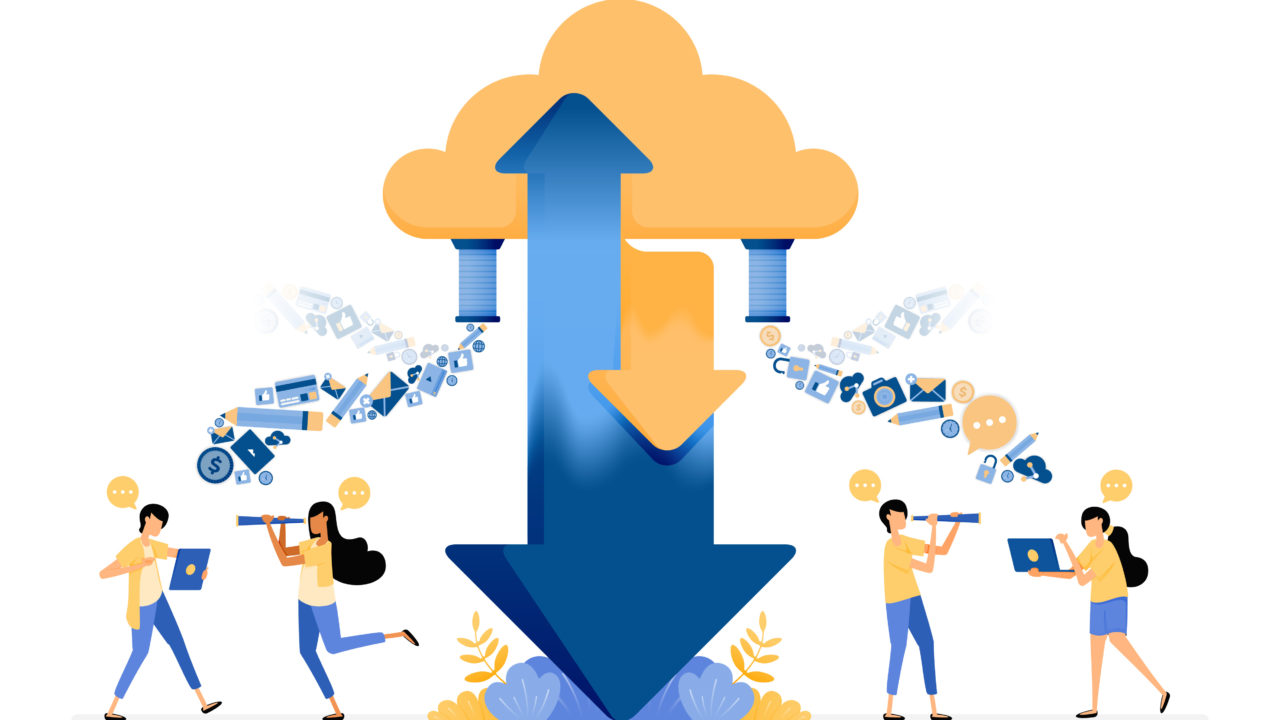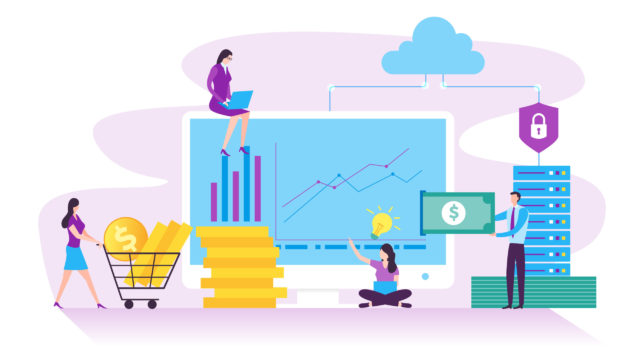こんにちは、ゆるたけ(@yurutake_crypto)です。
このページでは、bitFlyer(ビットフライヤー)からBybitに、手数料無料で仮想通貨を送金する方法を紹介します。
ビットフライヤーでは、XRPの送金手数料が無料です。また送金スピードも早いので、送金通貨としてオススメです。
- ビットコイン:0.0004 BTC
- イーサリアム:0.005 ETH
- リップル:無料
ビットコインやイーサリアムを送金する場合は、手数料がかかるので注意してください。
さっそく、手順を解説していきます。
bitFlyerからBybitへ手数料無料で送金する方法
ビットフライヤーでXRPを購入して、Bybitへ送金する手順を説明します。
-
STEP1日本円を入金する
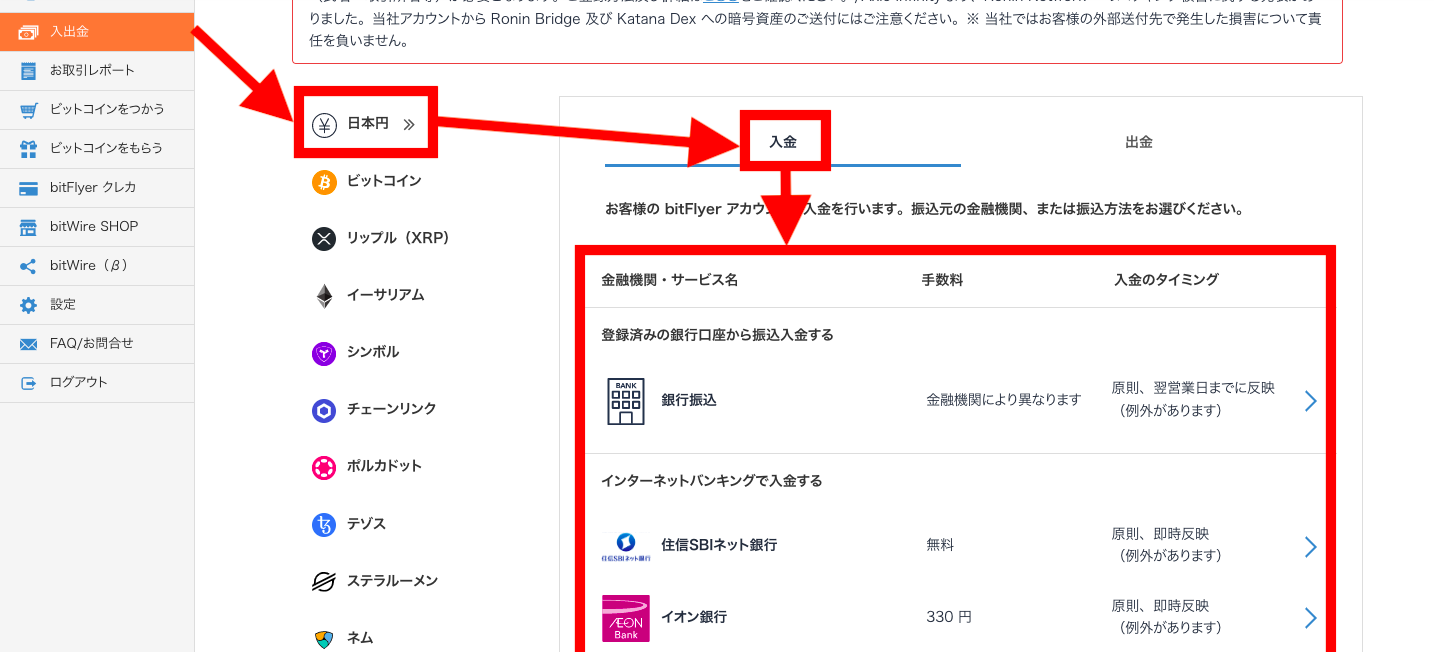
入出金の画面から「日本円→入金」を選んで、振込方法を選びます。銀行振込の場合、まず振込元の銀行口座の登録を行います。
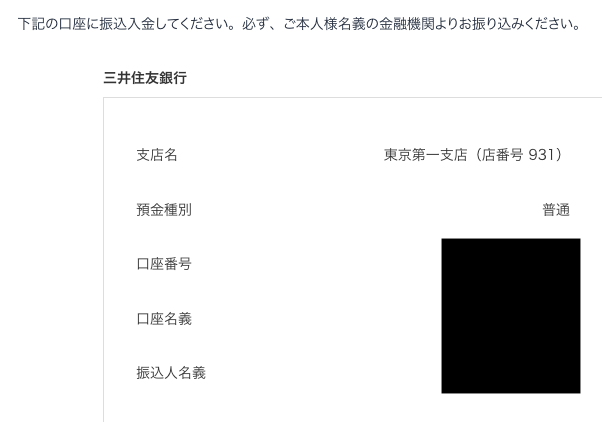
銀行口座の登録完了後、表示された振込先に振り込みます。
-
STEP2XRPを購入します
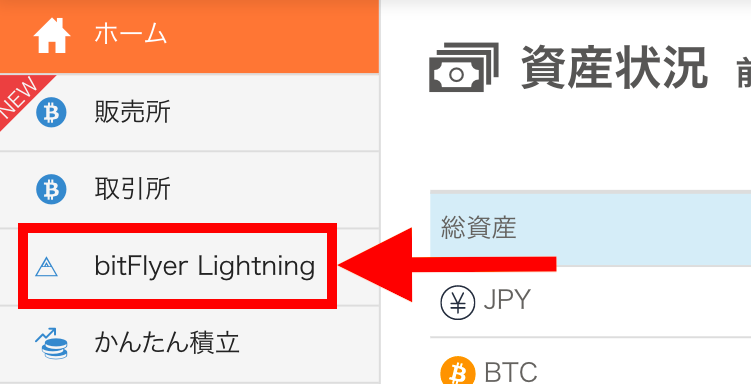
トップページの項目にある「bitFlyer Lightning」を選択する。
なおビットフライヤーで仮想通貨を購入する時は、スマホアプリではなくブラウザで操作しましょう。アプリでは板取引ができない銘柄があり、手数料が割高になることがあります。
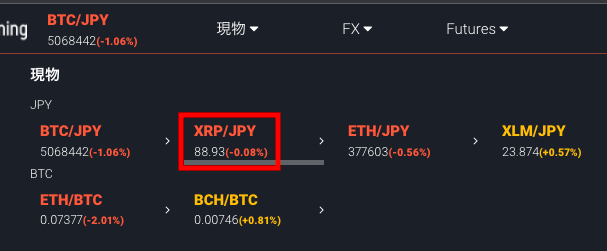
「現物」から「XRP/JPY」を選びましょう。
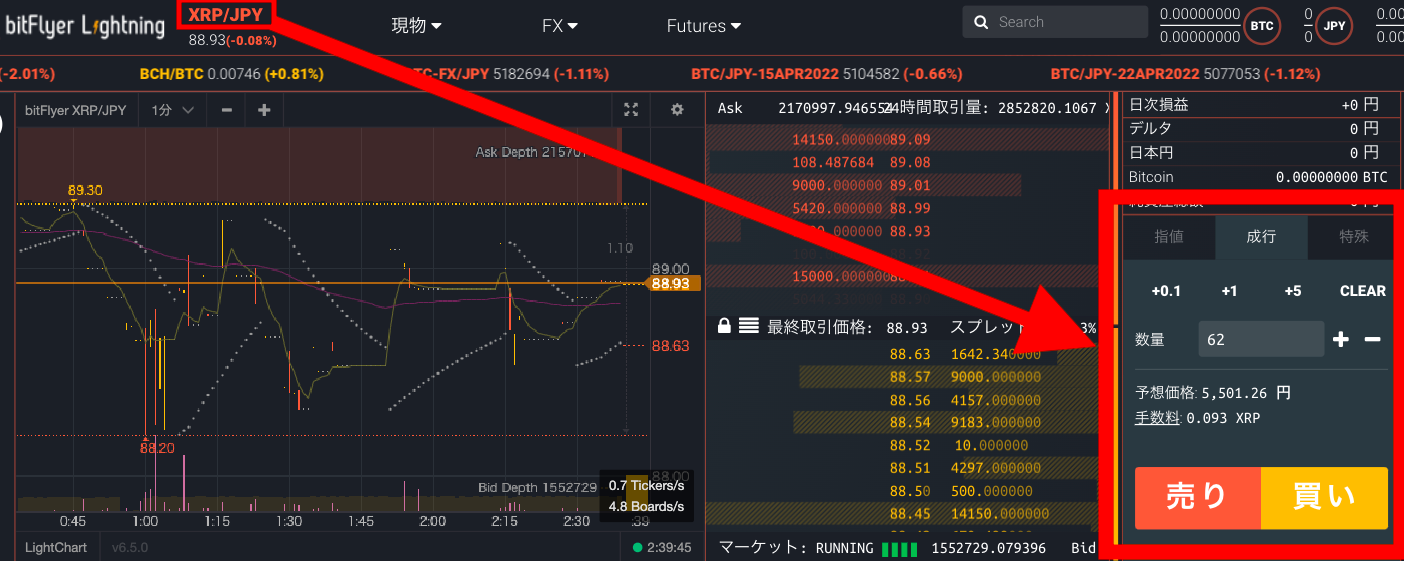
トレードに慣れていない人は難しく感じると思いますが、とりあえずチャートは無視して大丈夫です。
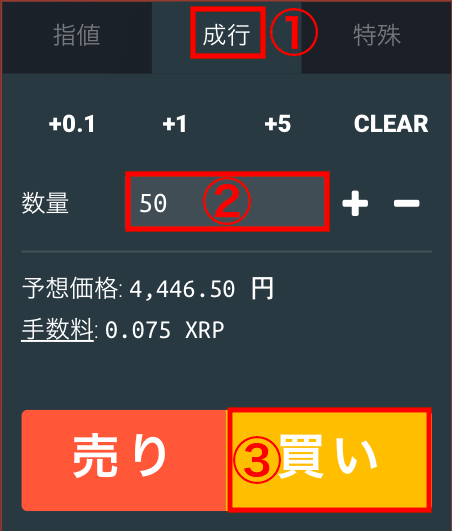
- ”成行”を選択
- XRPの購入数量を入力
- ”買い”をクリック
確認事項をすすむと、購入が完了します。XRPの購入数量が分からない人は、予想価格に、おおよその日本円の支払い額が表示されるので、それを参考にしましょう。
トレードに慣れている人は、指値などの注文をしてもOKです。執筆時点で、4500円分のリップルを買う時に発生する手数料は、約7円でした。
-
STEP3Bybitの入金アドレスをコピーする
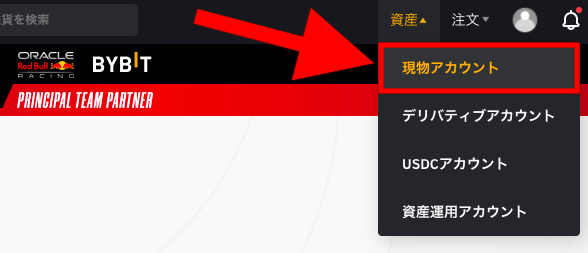
バイビットを開きます。「資産」から「現物アカウント」を選ぶ。

XRPの「入金する」をクリックします。
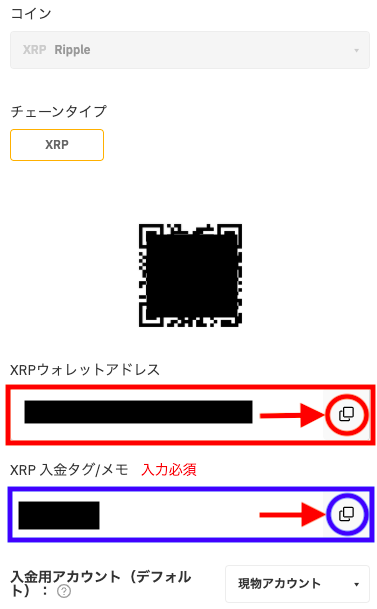
赤枠のXRPウォレットアドレス、青枠のXRP入金タグ/メモをコピーします。チェーンタイプはXRP、入金用アカウントは”現物アカウント”でOKです。
-
STEP4送金先の新規宛先を追加する
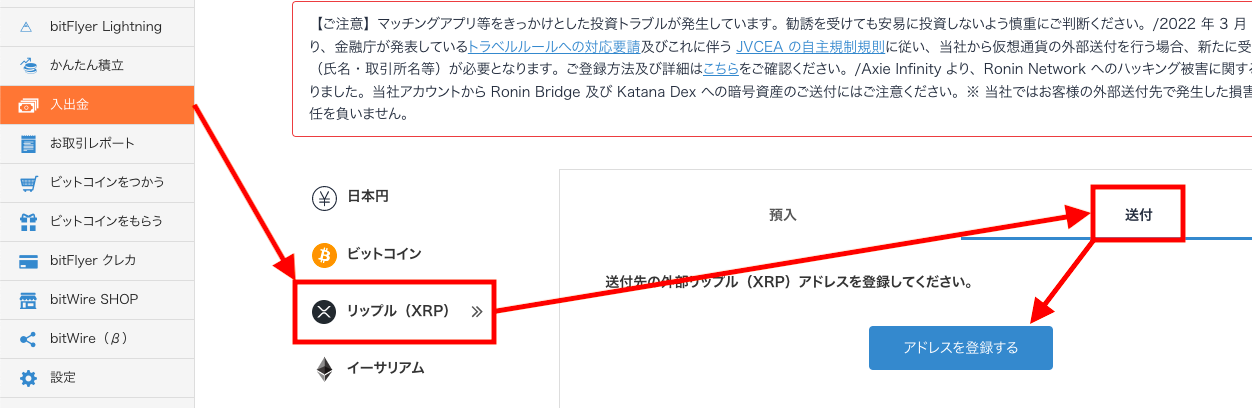
ビットフライヤーを開いて、入出金の画面からリップル(XRP)を選びます。送付から「アドレスを登録する」をクリックします。
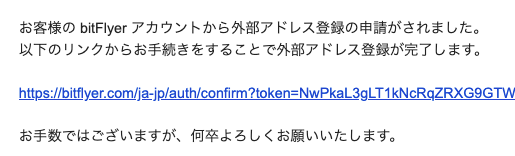
メールが届くので、リンクをクリックします。
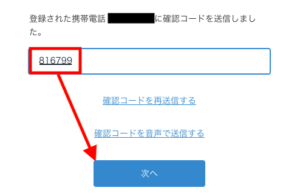
2段階認証コードを入力して「次へ」をクリックします。
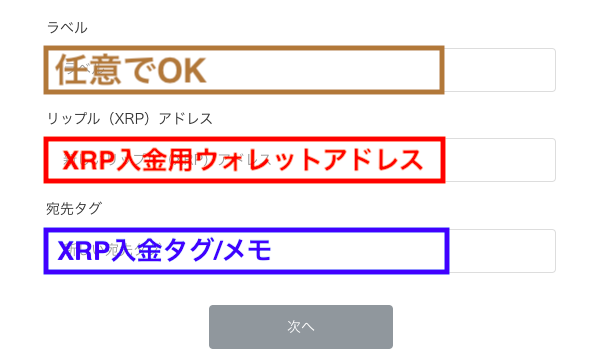
- 宛先名称:任意で自分がわかる名称を入力
- リップルアドレス:BybitのXRP入金アドレスを貼りつける
- 宛先タグ:BybitのXRPのタグ/メモを貼りつける
上記の内容を入力して「次へ」をクリックします。
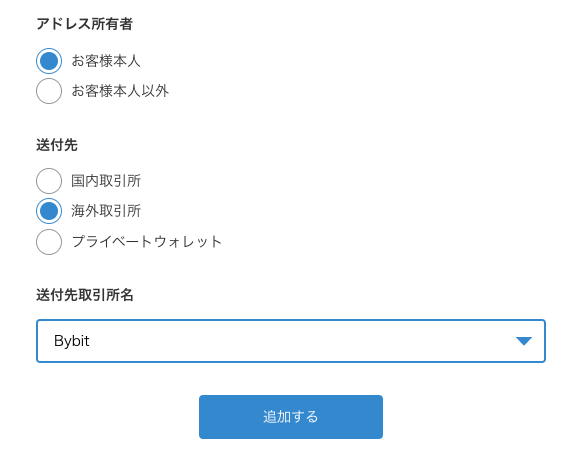
本人でない場合は、追加情報の入力が必要になります。「追加する」をクリックすると宛先が追加されます。
-
STEP5XRPをBybitに送金する
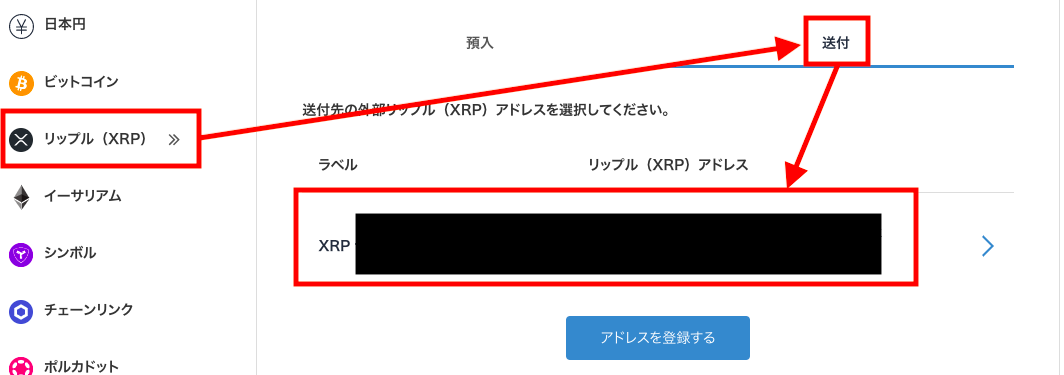
リップル(XRP)の送付画面から、追加したアドレスを選択します。
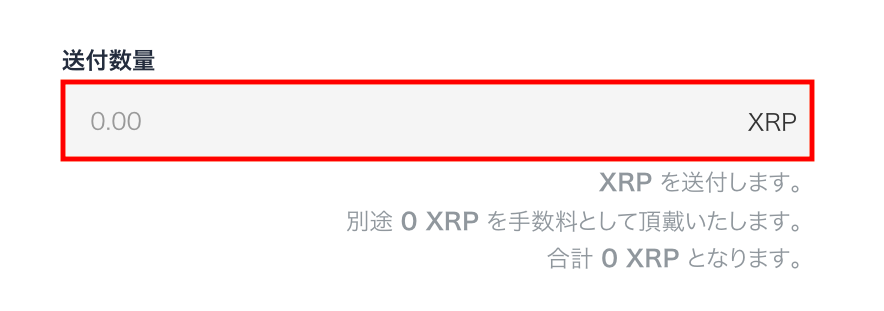
送金するXRPの数量を入力して「送付する」をクリックします。確認画面をすすむと、送金手続きが完了します。
次にする行動まとめ